processen att formatera hårddisken på ditt system är ganska enkelt. I allmänhet måste användare använda Diskhanteringsverktyget för att skapa, krympa eller ta bort enhetspartition. Av någon anledning, om du vill formatera någon hårddiskpartition i ditt system med CMD, är den här guiden gjord just för dig. Följ dessa instruktioner som nämns här för att formatera den specifika partitionen på hårddisken säkert och säkert med Kommandotolken.
så här formaterar du en enhet med Kommandotolken eller DISKPART
följ bara dessa instruktioner för att formatera alla drivrutiner som helt enkelt kringgår kommandon från kommandoraden.
PROCESS 1 – FORMAT DISK med CMD
det enklaste sättet att formatera disken är att använda Kommandotolken.
1. Genom att trycka på Windows-tangenten + E öppnas Filutforskaren.
2. Nu måste du klicka på”den här datorn”.
3. Notera drivbrevet för den problematiska enheten.
(exempel– i detta fall är SD-kortets enhetsbokstav ”F:”)
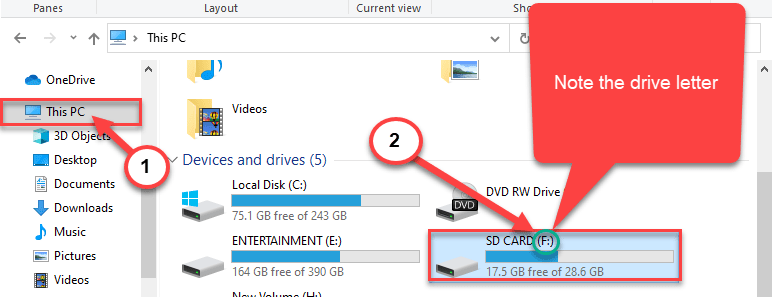
Stäng File Explorer-fönstret.
4. Skriv ”cmd” i sökrutan.
5. Högerklicka sedan på” Kommandotolken ”och välj”Kör som administratör”.
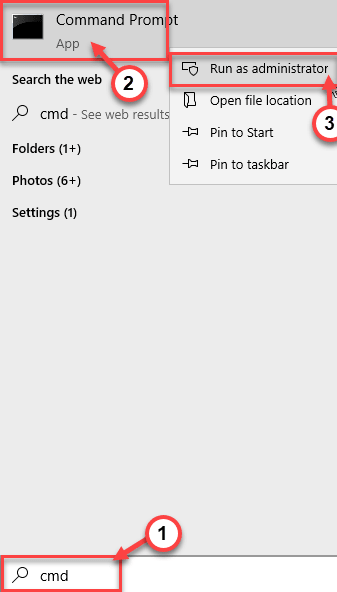
Kommandotolken med administrativa rättigheter öppnas.
6. Här skriver du ner det här kommandot och trycker på Enter.
vol drive letter:
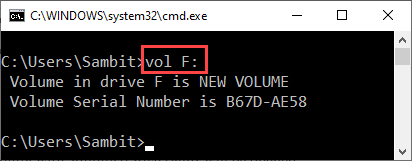
7. Kör sedan dessa koder för att formatera enheten.
format drive letter:New VolumeY
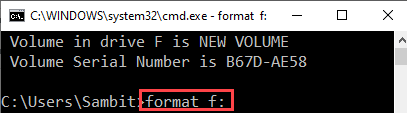
på så sätt kan du enkelt formatera enheten.
ytterligare formateringsalternativ med CMD –
1. Snabbformat –
den vanliga formateringen av enheten tar lång tid. Du kan snabbt formatera enheten.
A. Öppna Kommandotolken med administrativa rättigheter.
b. kör detta kommando och tryck på Enter.
format drive letter: /q
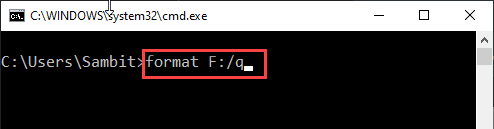
enheten formateras snabbare än tidigare.
2. Specifikt format –
du kan använda de specifika kommandona för att formatera enheten i specifika format.
A. Öppna Kommandotolken.
b. klistra in det här kommandot, ändra det enligt ditt krav och tryck på Enter.
formatera enhetsbeteckning: / FS: filsystem

på så sätt kan du formatera enheten i valfritt format som du föredrar mest.
3. Lågnivåformat –
alla formateringsprocesser som hittills diskuterats tar inte bort all data från enheten permanent. För att helt formatera en enhet måste du formatera den på låg nivå.
1. Öppna Kommandotolken med administrativa rättigheter.
2. Klistra in det här kommandot i terminalen och tryck på Enter.
formatera enhetsbokstav: /FS:filsystem /p:n

på så sätt kan du enkelt formatera enheten på låg nivå.
Varning –
1. Denna process raderar all data på enheten och ersätter den med nollor. På så sätt kan du inte återställa någon av dina data (som delvis kan återställas i formatering på hög nivå) från enheterna.
2. Denna process tar mycket tid.
PROCESS 2-FORMAT DISK med DISKPART
du kan formatera enheten med DISKPART-systemet.
1. Skriv” cmd ” i sökrutan bredvid Windows-ikonen.
2. Därefter högerklickar du på” Kommandotolken ”som visas på det förhöjda sökresultatet och klickar sedan på”Kör som administratör”.
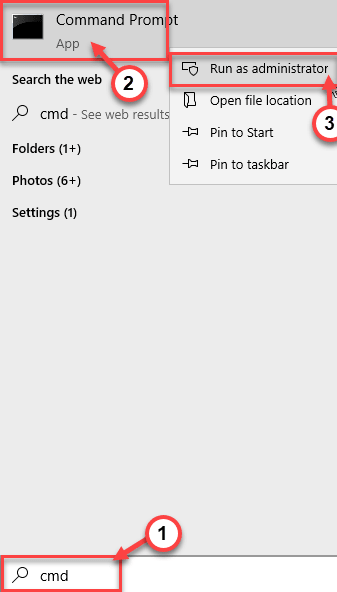
3. För att göra detta måste du ange diskpart-hantering. Kopiera och klistra in dessa två kommandon en efter en och tryck på Enter för att utföra båda kommandona i följd på din dator.
DISKPARTlIST DISK
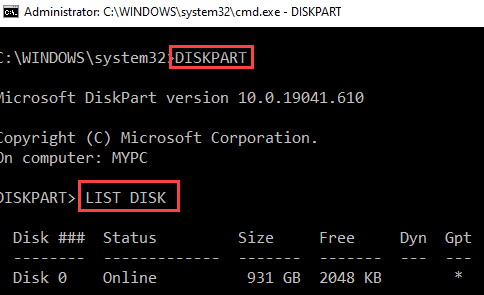
4. Nu, i listan över skivorna, måste du kontrollera ”Disk Nr” som innehåller enheten.
kolla in storleken på skivorna och bestäm sedan vilken som är skivan.
(exempel-i det här fallet är det ”Disk 1” som vi försöker formatera.

5. Nu, för att formatera enheten, kopiera och klistra in och ändra dessa kommandon i Kommandotolken fönster en efter en och tryck Enter efter var och en av dem för att se partitionerna på disken.
SELECT DISK ( disk no.)clean
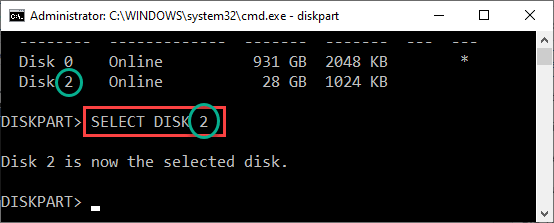
All data och partition i enheten kommer att raderas när du kör kommandot ’clean’.
6. För att skapa en ny partition, kopiera och klistra in det här kommandot och tryck sedan på Enter för att köra det.
create partition primary
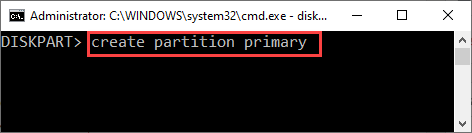
7. Slutligen är det dags att formatera enheten. Kör den här koden för att formatera enheten i NTFS-format.
format fs=ntfs quick
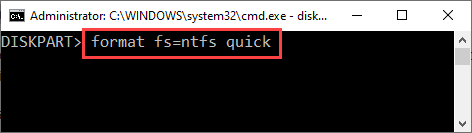
8. Du är klar men tilldelar en ny enhetsbokstav till enheten. För att göra det, skriv det här kommandot och tryck på Enter.
assign
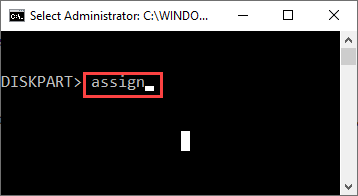
när du har tilldelat en enhetsbokstav. Stäng Kommandotolken fönstret.

Sambit är en mekanisk ingenjör av kvalifikation som älskar att skriva om Windows 10 och lösningar på konstigaste möjliga problem.